最近有朋友问小编 windows通信端口初始化失败 是怎么回事?下面,小编将分享给大家windows通信端口初始化失败解决方法。
windows通信端口初始化失败的原因:
1、电脑开机后需要六分钟左右才可以进入系统,或者更长。
2、输入netstat -an命令出现乱码。
3、如果是连接无线来上网的会发现无线上网也无法连接了。
4、打开电脑之后双击360图标会提示Windows通信端口初始化失败。
windows通信端口初始化失败的解决方法:
1、首先退出360安全卫士,在电脑右下角右键点击图标选择退出。
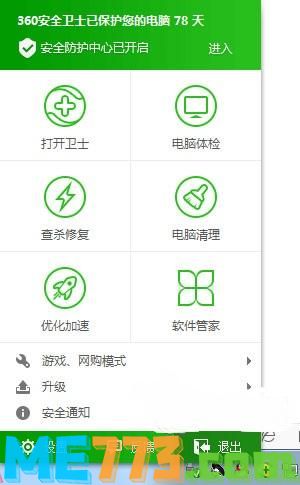
windows通信端口初始化失败解决方法分享图1
2、接着以管理员的身份运行CMD。
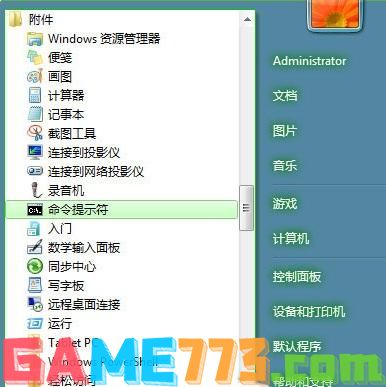 windows通信端口初始化失败解决方法分享图2
windows通信端口初始化失败解决方法分享图2
3、然后在输入CMD命令点击回车,并在弹出的窗口中输入netsh winsock reset,输入命令后将会出现错误代码为10107的问题。
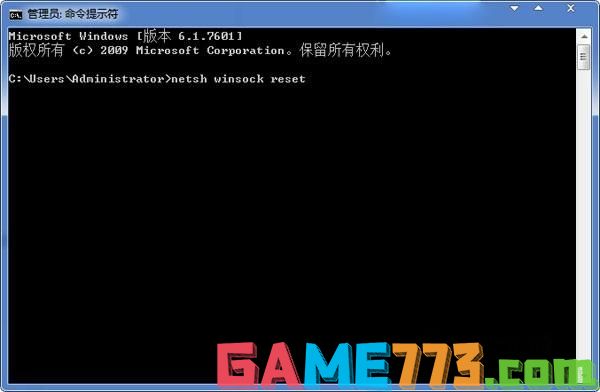 windows通信端口初始化失败解决方法分享图3
windows通信端口初始化失败解决方法分享图3
4、最后重新启动电脑就可以解决问题了。
小编为大家分享windows通信端口初始化失败解决方法就到此结束了,希望可以帮到大家,如果还有其他问题的话,欢迎来咨询小编!

商务办公 11.32 MB
机械舞基础教学是一款专门为舞蹈爱好者量身打造的舞蹈教学app。这里汇集了众多的舞蹈达人,提供了大量的舞蹈视频,种类多样,你可以根据自己的需求来选择学习。同时还有知名的专业舞蹈老师在线视频辅导,小结分解针对

影音播放 13.7M
火山极速版安卓版下载,这是一款极速版火山小视频软件哦,用户可以在线更快速的刷视频呢,非常方便呢,感兴趣的朋友快来下载体验吧!
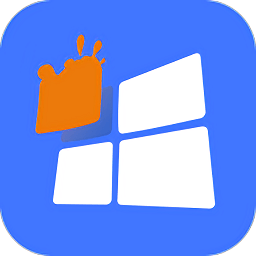
商务办公 30.60M
瀚为数屏,专业的商务广告图案设计软件,提供超多优秀的商务广告模板,模板覆盖多种商务主题活动,用户可随心浏览好的创意文案进行借鉴吸收,也可以发布自己的创意文案内容,有需要的用户可以下载使用!瀚为数屏官方

生活服务 121.24M
Blurrr剪辑软件安卓版是一款可以使用ai技术拍摄剪辑的软件,了解到所有的剪辑过程,让自己看到更多的素材,看到不一样的效果,还能让大家看到一些有趣的特效和滤镜,打造一款非常适合大家的视频,给视频添加一些特效和

商务办公 28.53M
58食品批发网软件是一款免费的食品招商app。网友们可以在线查看关于食品经销商的服务要求,查询企业名目信息等。并且提供了贴心的经销商服务功能。欢迎需要的用户在这里免费下载。58食品网app特点1.网站建设的宗旨是“食

商务办公 198.40M
2023智学网学生端登录入口最新版(查分、成绩查询)是基于智学网为学生打造的手机学习软件,每个学科的知识都可以在这里得到巩固,具有刷题,课程学习,查成绩看试卷,猜分数,错题本,圈子社交等功能,随时随地回顾错题

资讯阅读 1.70M
青年文摘APP是一款由青年文摘杂志社推出的一款手机客户端,你可以在这里阅读到杂志社旗下的各个书本的精品内容,喜欢阅读的你,不容错过。青年文摘介绍青年文摘移动客户端是青年文摘杂志社推出的一款为手机用户量身打

出行购物 40.5 MB
开心淘app这是一款拥有全新特惠网络商城消费资源应用软件,带来很多热门购物平台好物推荐,大家可以乐趣到多种省钱消费购物优惠券,领取许多不错好物福利商品内容,在此网购消费十分简单快速,内置强大物流配送系统可

资讯阅读 80.8M
今日头条极速版是一款北京字节跳动网络技术有限公司开发的新闻资讯阅读客户端,推出极致精简版,随时随地浏览自己感兴趣的内容,全区别于其他新闻客户端和阅读软件,给你带及时的新闻。喜欢的朋友快来下载吧!

生活服务 95.44MB
小触控软件是一款能够实现全自动化的屏幕点击工具,在面对一些特定的操作上为了避免速度过慢或者重复的繁琐点击,该工具能够自定义屏幕点击的脚本设置操作,并设置定时操作点击的时间并进行循环点击的次数等等,能够